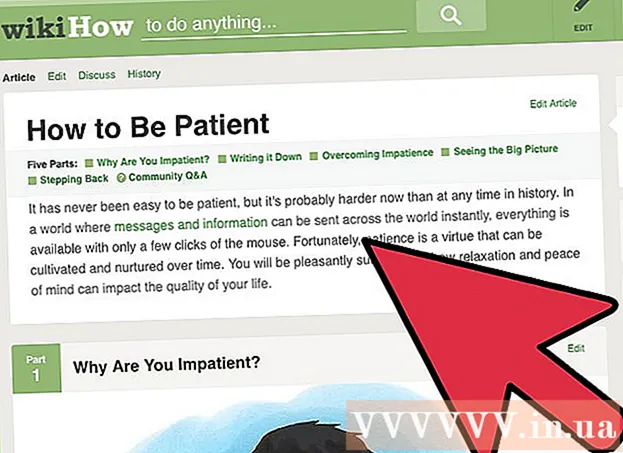Muallif:
Sara Rhodes
Yaratilish Sanasi:
14 Fevral 2021
Yangilanish Sanasi:
1 Iyul 2024

Tarkib
- Qadamlar
- 5 -usul 1: keraksiz fayllarni o'chirish
- 5-usul 2: Resurslarni talab qiladigan ("shishgan") dasturiy ta'minotni o'chiring
- 5 -dan 3 -usul: Android ilovalari kesh ma'lumotlarini o'chirish
- 5 -usul 4: Rasm va videolarni o'chirish
- 5 -usul 5: Ma'lumotni SD -kartaga o'tkazish
- Maslahatlar
Agar Android telefoningizda xotira yo'q bo'lsa, mavjud usullardan birini ishlatib, etarli joy bo'shatib ko'ring. Telefon xotirasini sezilarli darajada kengaytirish uchun ma'lumotlarni Secure Digital (SD) kartasiga o'tkazing. Boshqa variantlarga keshlangan ma'lumotlar va katta fayllarni o'chirish, ilovalarni vaqtincha o'chirish, rasm va videolarni o'chirish kiradi.
Qadamlar
5 -usul 1: keraksiz fayllarni o'chirish
- 1 Yuklab olish ilovasini oching. Yuklamalar ilovasi Android -ning asosiy menyusida joylashgan.
- 2Ekranning o'ng yuqori burchagidagi menyu belgisini bosing.
- 3 Yuklab olingan faylni bosib turing. Keraksiz fayllarni bir necha soniya bosib turing.
- 4Iloji boricha ko'p marta takrorlang.
- 5 Fayllarni o'chirish uchun "Axlat" belgisini bosing. Agar keraksiz fayllarni o'chirib tashlasangiz, siz telefoningizdagi bo'sh joyni bo'shatasiz.
5-usul 2: Resurslarni talab qiladigan ("shishgan") dasturiy ta'minotni o'chiring
- 1 Sozlamalar ilovasini oching. Sozlamalar ilovasi telefonning asosiy menyusida joylashgan.
- 2 Hammasi yorlig'ini bosing. Ilovalar bo'limini oching va ekranning yuqori qismidagi Hammasi yorlig'iga o'ting, barcha Android ilovalari ro'yxatini ko'rsatadi.
- 3O'chirish uchun ilovani bosing.
- 4 "To'xtatish" tugmasini bosing. Agar ekranda bu harakat boshqa ilovalarning ishlashiga ta'sir qilishi mumkinligi haqida xabar paydo bo'lsa, unga e'tibor bermang, chunki ilovaning o'zi hech qaerga ketmaydi.
- 5OK ni bosing.
- 6"Ilova haqida" ekranidagi "Ma'lumotlarni o'chirish" tugmasini bosing.
- 7 "Ilova haqida" ekranidagi "Keshni tozalash" tugmasini bosing. Endi keraksiz dasturiy ta'minot o'chirilgan bo'lsa, telefoningizda ko'proq bo'sh joy bo'lishi kerak.
5 -dan 3 -usul: Android ilovalari kesh ma'lumotlarini o'chirish
- 1 Sozlamalar ilovasini oching. Sozlamalar ilovasi telefonning asosiy menyusida joylashgan.
- 2Saqlash -ga teging.
- 3Ma'lumotlarni keshlash -ga teging.
- 4 Barcha kesh ma'lumotlarini tozalash uchun OK ni bosing. Cookie fayllarini tozalash internet sahifalarini tezroq yuklanishiga olib kelishi kerak.
5 -usul 4: Rasm va videolarni o'chirish
- 1 Google Photos ilovasini oching. U Android -ning asosiy menyusida joylashgan.
- 2Menyu belgisini bosing.
- 3"Sozlamalar" yorlig'ini tanlang.
- 4 Ishga tushirish va sinxronlash -ga teging.
- Sinxronlanmagan fotosuratlar yonida chizilgan bulut belgisi bo'ladi.
- 5 Oldingi ekranga qaytish. Bosh ekranga qaytish uchun ekranning yuqori chap qismidagi o'qni bosing.
- 6 Rasm belgisiga teging. Rasm belgisi ekranning pastki qismida joylashgan.
- 7 Fotosuratni bosib turing. O'chirmoqchi bo'lgan barcha video va rasmlarni shu tarzda belgilang. Tanlangan fotosuratlar tasdiq belgisi bilan belgilanadi.
- 8Iloji boricha ko'p marta takrorlang.
- 9 "Axlat" belgisini bosing. Axlat belgisi ekranning o'ng yuqori burchagida joylashgan.
- 10 O'chirish -ni bosing. Sizdan tanlangan rasmlarning o'chirilishini tasdiqlash so'raladi. Google Photos ilovasidan rasm yoki videoni olib tashlash uchun O'chirish -ni bosing.
5 -usul 5: Ma'lumotni SD -kartaga o'tkazish
- 1 Link2SD ilovasini yuklab oling. Ilovani Google Play do'konidan yuklab oling.
- 2 Telefoningizni o'chiring.
- Navigatsiya qilish uchun ovoz balandligi tugmalaridan, variantlarni tanlash uchun Quvvat va Uy tugmalaridan foydalaning, chunki teginish tiklash rejimida ishlamaydi.
- 3 Link2SD ilovasini bosing. U asosiy menyuda joylashgan.
- 4Ochiladigan variantlar ro'yxatidan Kengaytirilgan variantni tanlang.
- 5 SD -kartada Partition sdcard / Create EXT qismini tanlang. Bu Kengaytirilgan ochiladigan menyudagi variantlardan biri.
- 6 EXT bo'limining hajmini tanlang. Bu xotira kartasining o'lchamidan kichik bo'lishi kerak.
- 7 O'zgartirish bo'limining hajmini tanlang. Bu nol bo'lishi kerak.
- 8Bir necha daqiqa kuting.
- 9Asosiy menyuga qaytish.
- 10Endi tizimni qayta yuklashni tanlang.
- 11Telefoningizni yoqing.
- 12 Link2SD ilovasini o'rnating. U telefonning asosiy menyusida joylashgan.
- 13Link2SD dasturini ishga tushiring.
- 14Dastur super foydalanuvchi huquqlarini so'raganda, "Ruxsat berish" tugmasini bosing.
- 15Ochilgan oynada "Ext2" -ni tanlang.
- 16Telefonni qayta ishga tushirish uchun "OK" tugmasini bosing.
- 17Link2SD ilovasini oching.
- 18Ekranning yuqori qismidagi "Filtr" belgisini bosing.
- 19Yuborish -ni bosing.
- 20"Qo'shimchalar" belgisini bosing.
- 21Bir nechta variantni bosing.
- 22"Qo'shimchalar" belgisini bosing.
- 23"Yuborish" ni bosing
- 24"Apk faylini yuborish" bandini belgilang.
- 25"Dalvik-kesh faylini yuborish" -ni belgilang.
- 26"Lib fayllarini yuborish" bandini belgilang.
- 27"Ok" ni bosing.
- 28Bir -ikki daqiqa kutib turing.
- 29 "Ok" ni bosing. Siz ilovalar va boshqa ma'lumotlarni SD -kartangizga muvaffaqiyatli o'tkazdingiz.
Maslahatlar
- Ma'lumotni SD -kartaga o'tkazishdan oldin superuser huquqlarini oling.
- Ma'lumotni SD -kartaga o'tkazishdan oldin xotira kartasining tarkibini nusxalash.
- Buzilishlarning oldini olish uchun telefoningizni zaryadlang.